windows10电脑软键盘怎么打开
来源:Win7之家
时间:2023-07-28 10:34:48 428浏览 收藏
学习知识要善于思考,思考,再思考!今天golang学习网小编就给大家带来《windows10电脑软键盘怎么打开》,以下内容主要包含等知识点,如果你正在学习或准备学习文章,就都不要错过本文啦~让我们一起来看看吧,能帮助到你就更好了!
当电脑的电脑键盘发生常见故障一时不能应用时应该怎么办呢?我们可以打开电脑上屏幕键盘来处理这个问题,那麼windows10电脑软键盘怎么打开?从此难题,下边就要我和大伙儿讨论一下怎样实际操作吧。
windows10电脑软键盘怎么打开
方式 一:打开系统软件内置的软键盘
第一步,我们在左下方的“微软窗口”按钮上右键鼠标键。
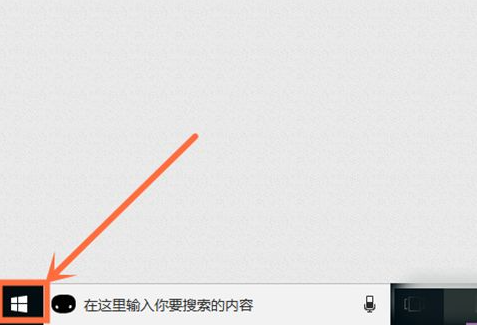
第二步,挑选 点一下选择项中的“运行”按钮。
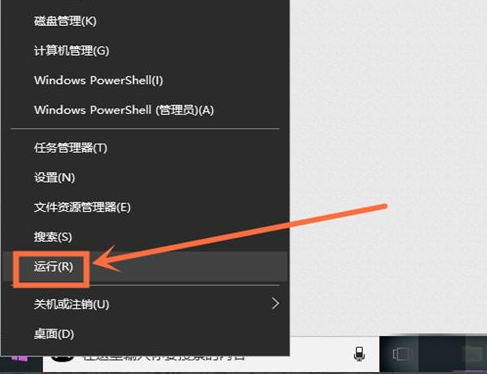
第三步,在运行提示框中键入“osk”并点下边的“明确”按钮。
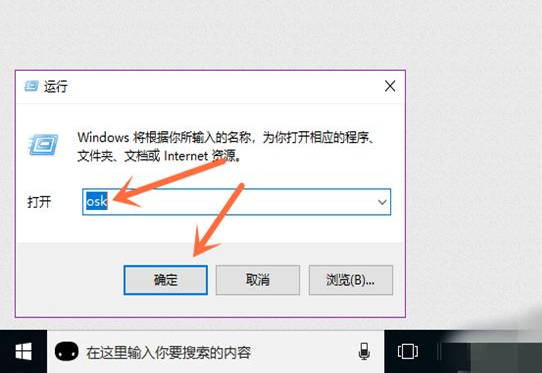
第四步,就取得成功打开软键盘了。
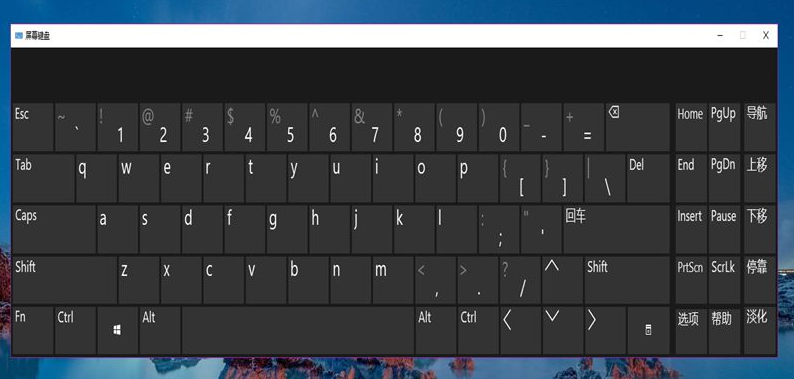
方式 二:打开电脑输入法上的软键盘
在这儿就以输入法为例子,大伙儿按照自身安裝的电脑输入法,开展探索打开,大部分流程都类似。
第一步,点一下输入法上的“键入方法”按钮(如下图所示)。
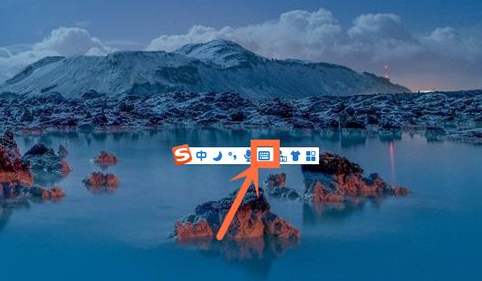
第二步,挑选 点一下“键入方法”选择项中的“软键盘”按钮。
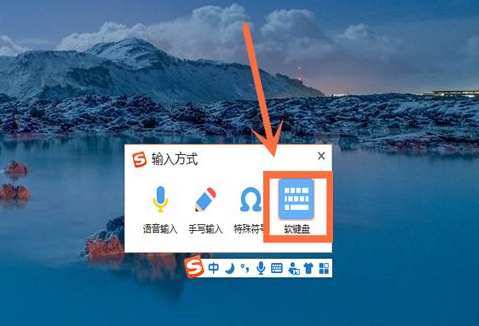
第三步,就取得成功打开电脑输入法上的软键盘了。
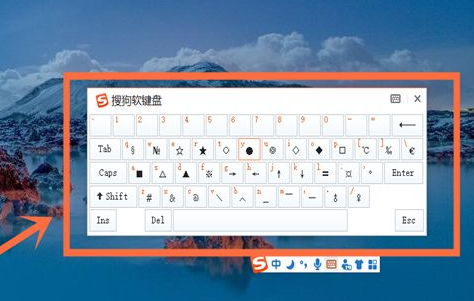
之上便是打开win10电脑上触摸键盘的基本操作了,假如我们的电脑键盘忽然应用不上能够试一下这种方式解决一下,期待这一方式 对大伙儿有协助。
好了,本文到此结束,带大家了解了《windows10电脑软键盘怎么打开》,希望本文对你有所帮助!关注golang学习网公众号,给大家分享更多文章知识!
声明:本文转载于:Win7之家 如有侵犯,请联系study_golang@163.com删除
相关阅读
更多>
-
501 收藏
-
501 收藏
-
501 收藏
-
501 收藏
-
501 收藏
最新阅读
更多>
-
239 收藏
-
369 收藏
-
386 收藏
-
227 收藏
-
320 收藏
-
427 收藏
-
366 收藏
-
328 收藏
-
203 收藏
-
294 收藏
-
280 收藏
-
451 收藏
课程推荐
更多>
-

- 前端进阶之JavaScript设计模式
- 设计模式是开发人员在软件开发过程中面临一般问题时的解决方案,代表了最佳的实践。本课程的主打内容包括JS常见设计模式以及具体应用场景,打造一站式知识长龙服务,适合有JS基础的同学学习。
- 立即学习 543次学习
-

- GO语言核心编程课程
- 本课程采用真实案例,全面具体可落地,从理论到实践,一步一步将GO核心编程技术、编程思想、底层实现融会贯通,使学习者贴近时代脉搏,做IT互联网时代的弄潮儿。
- 立即学习 516次学习
-

- 简单聊聊mysql8与网络通信
- 如有问题加微信:Le-studyg;在课程中,我们将首先介绍MySQL8的新特性,包括性能优化、安全增强、新数据类型等,帮助学生快速熟悉MySQL8的最新功能。接着,我们将深入解析MySQL的网络通信机制,包括协议、连接管理、数据传输等,让
- 立即学习 500次学习
-

- JavaScript正则表达式基础与实战
- 在任何一门编程语言中,正则表达式,都是一项重要的知识,它提供了高效的字符串匹配与捕获机制,可以极大的简化程序设计。
- 立即学习 487次学习
-

- 从零制作响应式网站—Grid布局
- 本系列教程将展示从零制作一个假想的网络科技公司官网,分为导航,轮播,关于我们,成功案例,服务流程,团队介绍,数据部分,公司动态,底部信息等内容区块。网站整体采用CSSGrid布局,支持响应式,有流畅过渡和展现动画。
- 立即学习 485次学习
